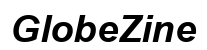Режим Scroll Lock на клавиатуре: раскрытие тайн
Введение
Многие пользователи компьютеров задаются вопросом о назначении менее известных клавиш на клавиатуре. Одна из таких клавиш — Scroll Lock, часто сокращенно называемая «ScrLk». Хотя она тихо сидит на своем месте и часто остается незамеченной, она несет историческое значение и имеет конкретные функции. Это подробное руководство объясняет, что такое Scroll Lock, ее историю, практическое применение, методы включения/отключения и советы по устранению неполадок. В конце вы будете знать эту клавишу достаточно хорошо, чтобы эффективно использовать ее или устранять связанные с ней проблемы.

Что такое Scroll Lock?
Scroll Lock — это переключаемая клавиша, как Caps Lock и Num Lock. При активации она изменяет поведение других клавиш. Изначально она предназначалась для блокировки функции прокрутки в текстовых интерфейсах, подобно тому, как Caps Lock делает буквы заглавными. В ранние времена вычислительной техники Scroll Lock приостанавливала прокрутку текста, чтобы пользователи могли читать, не пропуская важную информацию. Хотя ее предназначение изменилось со временем, Scroll Lock остается полезным инструментом в определенных сценариях, особенно в программах для работы с таблицами и некотором специализированном программном обеспечении.
История и эволюция клавиши Scroll Lock
Введенная на IBM PC в начале 1980-х годов, Scroll Lock предназначалась для управления прокруткой текста в интерфейсах командной строки. Без графических пользовательских интерфейсов текст прокручивался бесконечно, что усложняло его просмотр. Scroll Lock служила «паузой» для прокрутки, предлагая практическое решение для чтения. Однако с появлением графических интерфейсов актуальность Scroll Lock уменьшилась. Тем не менее, она сохранилась на клавиатурах, находя ниши, где ее функциональность все еще помогает пользователям, особенно в средах, требующих тщательной обработки данных и навигации.
Практическое применение Scroll Lock
Несмотря на уменьшенное общее использование, Scroll Lock имеет значительное значение в определенных приложениях:
- Microsoft Excel: Активация Scroll Lock фиксирует курсор, позволяя прокручивать рабочий лист независимо. Это оказывается полезным для навигации при сохранении выбора ячейки.
- Подключения к удаленному рабочему столу: Scroll Lock улавливает прокрутку, помогая лучше контролировать подключения к серверу.
- Некоторые игры и приложения: Определенные игры и устаревшие приложения используют Scroll Lock для переключения различных режимов или настроек, улучшая взаимодействие с пользователем.
Эти приложения показывают стойкую полезность Scroll Lock в различных вычислительных нишах.
Как включить/отключить Scroll Lock
Включение и отключение Scroll Lock варьируется в зависимости от устройства и программного обеспечения:
Использование клавиши Scroll Lock
- Найдите клавишу Scroll Lock, обычно расположенную в верхнем правом углу клавиатуры.
- Нажмите клавишу. Индикатор должен показать активацию.
Программные методы переключения Scroll Lock
- Экранная клавиатура (Windows): Перейдите в меню Пуск > Настройки > Специальные возможности > Клавиатура и включите экранную клавиатуру. Нажмите кнопку Scroll Lock на экране.
- Клавиатуры Apple (Mac): Используйте клавишу F14 в качестве замены, если Scroll Lock отсутствует. Если F14 недоступна, настройте параметры клавиатуры в Системных настройках.
Scroll Lock на современных клавиатурах
На современных клавиатурах клавиша Scroll Lock часто находится среди других функциональных клавиш или вовсе отсутствует. Продвинутые клавиатуры могут интегрировать Scroll Lock в многофункциональные клавиши, требующие специфических комбинаций (например, FN + S). Программные решения и экранные клавиатуры обеспечивают доступ к Scroll Lock, если на системе отсутствует физическая клавиша, что гарантирует ее продолжительную актуальность.
Интеграция клавиши Scroll Lock на современных клавиатурах может различаться, поэтому включение/отключение и поиск альтернатив имеют решающее значение для оптимального использования. Теперь давайте рассмотрим способы устранения любых распространенных проблем, с которыми вы можете столкнуться.
Устранение распространенных проблем с Scroll Lock
Столкнулись с проблемами Scroll Lock? Вот как их устранить:
Диагностика аппаратных проблем
- Проверка подключения клавиатуры: Убедитесь, что она надежно подключена.
- Проверка функциональности клавиши: Реагирует ли нажатие Scroll Lock на другом компьютере?
- Проверка повреждений клавиши: Ищите физические повреждения клавиши Scroll Lock.
Программные решения
- Настройки клавиатуры: Проверьте настройки программного обеспечения или системы для уверенности, что Scroll Lock не отключена.
- Обновление драйверов: Устаревшие драйверы могут ухудшать эффективность клавиатуры. Убедитесь, что они обновлены.

Советы и хитрости для эффективного использования Scroll Lock
Максимально используйте возможности Scroll Lock:
- Пользователи Excel: Изучите сочетания клавиш с Scroll Lock для эффективной навигации (например, Ctrl + Scroll Lock).
- Просмотр данных: Одновременно просматривайте большие наборы данных, фиксируя положение курсора.
- Настройка команд: Измените функцию Scroll Lock с помощью программного обеспечения для управления клавиатурой, адаптируя ее под свои нужды.
С этими советами и хитростями Scroll Lock станет более управляемым и полезным аспектом вашего опыта работы с компьютером.

Заключение
Scroll Lock, хотя и часто упускаемая из виду, предлагает конкретные функции, которые повышают производительность в особых задачах и программном обеспечении. Понимание ее назначения, исторического развития и практического применения может предоставить пользователям возможности эффективно использовать эту загадочную клавишу.
Часто задаваемые вопросы
Что делать, если на моей клавиатуре нет клавиши Scroll Lock?
Используйте экранную клавиатуру или настройте другую клавишу через системные настройки.
Может ли Scroll Lock повлиять на производительность моего компьютера?
Нет, Scroll Lock не влияет на производительность, но изменяет поведение некоторых программ.
Как узнать, включен или выключен Scroll Lock?
Проверьте индикатор на клавиатуре или используйте экранные подсказки в вашей операционной системе.